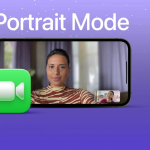Οι ειδοποιήσεις iPhone έλαβαν σημαντική αναθεώρηση στο iOS 15 με νέα εμφάνιση και δυνατότητες όπως το Focus και το Notification Summary. Όπως υποδηλώνει το όνομα, η Σύνοψη ειδοποιήσεων σάς παρέχει μια εύχρηστη σύνοψη των ειδοποιήσεών σας και βοηθά στη βελτιστοποίηση τους.
Αυτό σας δίνει περισσότερο έλεγχο για το πώς και πότε λαμβάνετε ειδοποιήσεις από εφαρμογές. Έτσι, μπορείτε να αποτρέψετε την ακαταστασία και να διαχειρίζεστε καλύτερα τις καθημερινές σας εργασίες χωρίς περισπασμούς, ενώ επίσης να επιστρέφετε σε λιγότερο σημαντικές ειδοποιήσεις όταν έχετε χρόνο. Ας μάθουμε περισσότερα για τη λειτουργία και ας δούμε πώς να χρησιμοποιήσετε τη Σύνοψη ειδοποιήσεων στο iPhone.
Τι είναι η σύνοψη ειδοποιήσεων στο iPhone;
Η σύνοψη ειδοποιήσεων είναι μια νέα δυνατότητα στο iOS που σας επιτρέπει να λαμβάνετε ειδοποιήσεις εφαρμογών με πιο οργανωμένο και διαχειρίσιμο τρόπο.
Αντί να λαμβάνετε έναν κατακλυσμό ειδοποιήσεων όλη την ημέρα, μπορείτε να αποφασίσετε να τις λάβετε όλες ταυτόχρονα σε ένα καθορισμένο πρόγραμμα. Μπορείτε ακόμη να εξατομικεύσετε ποιες ειδοποιήσεις θέλετε να λαμβάνετε και πόσο συχνά.
Για παράδειγμα, μπορεί να μην θέλω να λαμβάνω ειδοποιήσεις από τις αγαπημένες μου εφαρμογές κοινωνικών μέσων κατά τη διάρκεια της ημέρας, επειδή μπορεί να αποσπούν αρκετά την προσοχή. Αλλά θα εξακολουθούσα να θέλω να προλαβαίνω μια φορά την ημέρα, ώστε να μπορώ να ενεργοποιήσω τη σύνοψη ειδοποιήσεων για το Instagram, το Facebook, το Twitter και το Snapchat που θα παραδοθεί στις 9 μ.μ. κάθε μέρα. Αρκετά προσεγμένο!
Πώς να ενεργοποιήσετε τη σύνοψη ειδοποιήσεων στο iPhone
1. Μεταβείτε στις Ρυθμίσεις και πατήστε Ειδοποιήσεις.
2. Πατήστε Προγραμματισμένη σύνοψη.
3. Ενεργοποιήστε τη Σύνοψη χρονοδιαγράμματος.
4. Τώρα, πατήστε Συνέχεια.
5. Επιλέξτε τις εφαρμογές που θέλετε να προσθέσετε στη σύνοψή σας και πατήστε Προσθήκη [αρ. των εφαρμογών] Εφαρμογές.
6. Πατήστε Προσθήκη σύνοψης και ορίστε την ώρα.
Μπορείτε να προσθέσετε πολλές περιλήψεις με βάση το πόσο συχνά θέλετε να βλέπετε ειδοποιήσεις.
7. Μόλις τελειώσετε, πατήστε Ενεργοποίηση σύνοψης ειδοποιήσεων.